Page History
| Table of Contents | ||
|---|---|---|
|
Base
Nano
| No Format |
|---|
sudo yum install -y nano |
Full Kernel
| No Format |
|---|
yum install kernel-devel |
hyper-v tools
| Code Block |
|---|
sudo yum install -y hyperv-daemons
grubby --update-kernel=ALL --args="video=hyperv_fb:1024x768"
https://www.altaro.com/hyper-v/centos-linux-hyper-v/ |
networkTools
| No Format |
|---|
yum install net-tools
yum install bridge-utils
yum install wget |
Docker
| No Format |
|---|
$ sudo yum install docker
Docker 서비스 실행하기
$ sudo service docker start
부팅했을 때 자동으로 실행하기
$ sudo chkconfig docker on |
최신 공식방법은 아래참고:
https://docs.docker.com/engine/installation/linux/docker-ce/centos/
git 설치
| Panel |
|---|
yum install git |
python 설치
준비
| Panel |
|---|
sudo yum -y update sudo yum -y install yum-utils sudo yum -y groupinstall development |
InstallCore
| Panel |
|---|
sudo yum -y |
...
install https://centos7.iuscommunity.org/ius-release.rpm sudo yum -y install python36u python3.6 -V |
InstallPIP
| Panel |
|---|
sudo yum -y install python36u-pip sudo pip3.6 |
...
install package_name sudo yum -y install python36u-devel |
npm설치
| Panel |
|---|
|
pm2설치
| Panel |
|---|
|
devframework
jdk
| Panel |
|---|
yum list java*jdk-develyum install java-1.8.0-openjdk-devel.x86_64vim /etc/profile profile 파일 안에 아래의 내용을 추가
|
VirtualBox
GuestAddition
| No Format |
|---|
yum update
yum install gcc
yum install kernel-devel
yum install bzip2
yum install kernel-devel-2.6.32-573.el6.i686
mkdir /media/cdrom
mount /dev/scd0 /media/cdrom
sh /media/cdrom/VBoxLinuxAdditions.run |
mariadb(mysql db)
설치준비( mariadb 10.1)
| No Format |
|---|
vi /etc/yum.repos.d/MariaDB.repo 입력하여 아래내용을 저장한다.
[mariadb]
name = MariaDB
baseurl = http://yum.mariadb.org/10.1/centos7-amd64
gpgkey=https://yum.mariadb.org/RPM-GPG-KEY-MariaDB
gpgcheck=1 |
설치/시작
| No Format |
|---|
yum install -y MariaDB MariaDB-server MariaDB-client
#서비스 시작은 설정완료후 계속진행, 아래 설정참고( vi /etc/my.cnf )
service mariadb start
#mysql root계정및 몇가지 보안설정을 한다.
mysql_secure_installation
#아래 명령을 통해 데이터베이스 조회가 되면성공
mysql -u root -p
MariaDB [(none)]> show databases
#성공을 확인했기때문에 부팅시 자동시작 등록
systemctl enable mariadb.service
reflink : https://blog.bypass.sh/243 |
주요설정
| No Format |
|---|
/etc/my.cnf
[mysqld]
# Connection and Thread variables
port = 3306
socket = /var/run/mysqld/mysql.sock # Use mysqld.sock on Ubuntu, conflicts with AppArmor otherwise
basedir = /usr
datadir = /data/mysql
tmpdir = /tmp
character_set_server = utf8
collation_server = utf8_general_ci
# dir set
chown -R mysql:mysql /data/mysql |
계정 생성명령
| No Format |
|---|
create user 'user명'@'%' identified by '패스워드';
create user 'user명'@'localhost' identified by '패스워드';
flush privileges;
create database DB명;
grant all privileges on DB명.* to 'user명'@'%';
grant all privileges on DB명.* to 'user명'@'localhost';
그외 원격접속허용 : http://all-record.tistory.com/95
|